WORD 高手请进
word常见问题及技巧
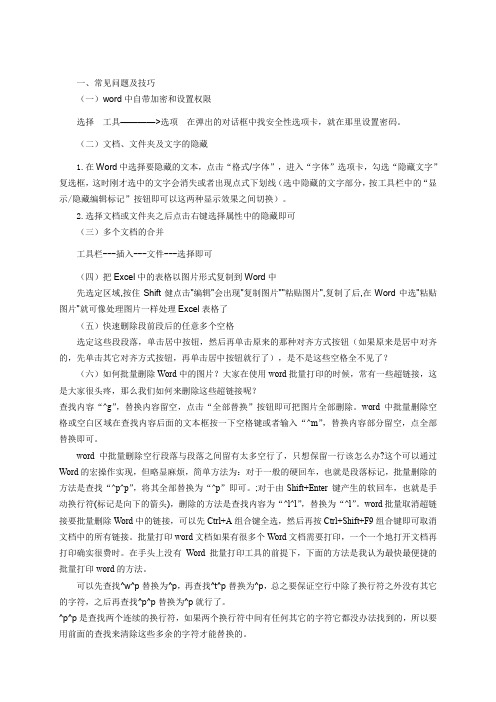
一、常见问题及技巧(一)word中自带加密和设置权限选择工具————>选项在弹出的对话框中找安全性选项卡,就在那里设置密码。
(二)文档、文件夹及文字的隐藏1.在Word中选择要隐藏的文本,点击“格式/字体”,进入“字体”选项卡,勾选“隐藏文字”复选框,这时刚才选中的文字会消失或者出现点式下划线(选中隐藏的文字部分,按工具栏中的“显示/隐藏编辑标记”按钮即可以这两种显示效果之间切换)。
2.选择文档或文件夹之后点击右键选择属性中的隐藏即可(三)多个文档的合并工具栏---插入---文件---选择即可(四)把Excel中的表格以图片形式复制到Word中先选定区域,按住Shift健点击"编辑"会出现"复制图片""粘贴图片",复制了后,在Word中选"粘贴图片"就可像处理图片一样处理Excel表格了(五)快速删除段前段后的任意多个空格选定这些段段落,单击居中按钮,然后再单击原来的那种对齐方式按钮(如果原来是居中对齐的,先单击其它对齐方式按钮,再单击居中按钮就行了),是不是这些空格全不见了?(六)如何批量删除Word中的图片?大家在使用word批量打印的时候,常有一些超链接,这是大家很头疼,那么我们如何来删除这些超链接呢?查找内容“^g”,替换内容留空,点击“全部替换”按钮即可把图片全部删除。
word中批量删除空格或空白区域在查找内容后面的文本框按一下空格键或者输入“^m”,替换内容部分留空,点全部替换即可。
word中批量删除空行段落与段落之间留有太多空行了,只想保留一行该怎么办?这个可以通过Word的宏操作实现,但略显麻烦,简单方法为:对于一般的硬回车,也就是段落标记,批量删除的方法是查找“^p^p”,将其全部替换为“^p”即可。
;对于由Shift+Enter 键产生的软回车,也就是手动换行符(标记是向下的箭头),删除的方法是查找内容为“^l^l”,替换为“^l”。
Word文档保存时常遇到的问题及其解决方法以及修订功能

Word文档保存时常遇到的问题及其解决方法来源:大学生网编辑:some su n 时间:2008-03-20Word文档在保存时可能遇到各种各样的问题我们来看以下四大类的11个文档保存问题分别是什么原因引起的,以及如何解决以Micro soft Word 文件格式保存文档,保存文档后,更改丢失.·我在网络上打开文档对于存储在网络服务器上的文档,如果您单击文件菜单上的退出命令来保存文档,则您已将文档的副本保存到了硬盘上,而并未保存在服务器上因为更改保存在硬盘上的副本中,所以当您重新通过网络打开该文档时,将无法看到更改若要避免将文档的修改保存到一个单独的文档副本中,应在退出Wor d 前使用文件菜单上的保存命令保存更改·我使用自动恢复功能保存更改,但在恢复文件中无法看到更改当Word 意外关闭时,自动恢复可能尚未将更改保存到恢复文件中恢复文件中包含的新信息数量取决于 Word 保存恢复文件的频率例如,如果每15 分钟保存一次恢复文件,那么在发生断电或类似问题时,最多可能丢失15 分钟的工作若要改变自动恢复功能的保存时间间隔,请单击工具菜单上的选项命令,然后在保存选项卡上的分钟框内输入所需的数字试图保存文档时,得到文件太大的提示信息·如果文档太大而无法保存,可将其拆分为几个小部分请将部分文档剪切下来,将其粘贴到新文档中,然后分别保存各个部分若要顺序打印这些文件,请使用INCLUD ETEXT 域连接文档·将文档转换为主控文档,然后将其组成部分保存为单独的子文档试图保存对文档的更改时,得到文档为只读的信息您无法更改只读文档若要保存更改,必须用一个新文件名保存该文档如果将文档保存到新的文件夹或其他文件夹,也可以使用相同的文件名以其他文件格式保存文档保存类型框中未显示保存文档所需的文件格式·请确认Micro so ft Word 提供了您需要的文件格式·您或系统管理员可能选择了不在计算机上安装转换器如果 Word 中提供了您需要的文件格式,则可以安装所需的转换器以RTF 格式保存文档时,位图图标丢失如果将位图作为链接文件插入到Word 文档中并显示为图标,然后以R TF 格式保存文档,则会显示位图而不是图标若要确认位图在文档的R TF 版本中显示为图标,请选中显示为图标复选框并清除链接到文件复选框(单击插入菜单中的对象命令,然后单击由文件创建选项卡可看到这两个复选框)用自动恢复功能恢复尚未保存的更改丢失文档前打开了自动恢复功能,但是无法保存或打开恢复文件·启动Wor d ·单击打开·找到包含恢复文件的文件夹(通常D ocu men ts and Set tin gs\用户名\Ap plication D ata\Micro soft\Word 文件夹) ·在文件类型框中,单击所有文件每个恢复文件都命名为自动恢复保存文件名,并以 .a sd 作为其扩展名·打开恢复文件·单击保存按钮·在文件名框中键入或选择现有文档的文件名·当提示信息询问是否覆盖现有文档时,请单击是按钮退出Word 时,任何未保存的恢复文件都将被删除提示使用文件搜索对话框可以快速找到自动恢复的文档(单击打开对话框中的工具菜单,然后单击查找命令可显示该对话框)使用文件名属性,然后在值框中键入AutoR ecovery*.*恢复文件中未包含所做的更改恢复文件中包含的新信息数量取决于 Word 保存恢复文件的频率例如,如果每15 分钟保存一次恢复文件,在发生断电或类似问题时,最多可能丢失15 分钟的工作若要改变自动恢复功能的保存时间间隔,请单击工具菜单上的选项命令,然后在保存选项卡上的分钟框内输入所需的数字我使用自动恢复功能,但无法找到恢复文件·可能需要自己打开恢复文件打开自动恢复功能后,在发生断电或类似问题后重新启动Word 时,通常Word 会打开恢复文件如果由于某种原因Word 未打开恢复文件,您可以自己打开文件默认情况下,恢复文件位于Do cument s a nd Sett ing s\用户名\App lica tio n D ata\Microsoft\Word 文件夹如果曾经更改保存恢复文件的位置,请单击工具菜单上的选项命令,然后在文件位置选项卡上查看新的保存位置·Word 可能尚未创建恢复文件默认情况下,打开文档后10 分钟创建恢复文件如果在创建恢复文件以前Word 或计算机便停止了响应,则无法自动恢复您所做的更改若要使自动恢复功能更频繁地保存更改,可改变保存恢复文件的时间间隔·可能在未进行保存的情况下关闭了恢复文件如果未进行保存就关闭恢复文件,恢复文件将被删除恢复文件关闭后便无法恢复未保存的更改·可能删除了恢复文件恢复文件的扩展名为.a sd如果删除了恢复文件,则无法自动恢复您所做的更改·文档可能是主控文档Word 可以为单独的子文档创建恢复文件,但无法为主控文档创建恢复文件·是否正在使用Visu al Ba sic 编辑器修改宏? 自动恢复功能只为在当前会话期间修改的文档创建恢复文件如果在 Word 中打开文档后,只在Visual Ba sic 编辑器中进行更改,则Word 不会认为该文档发生了更改若要使Word 创建的恢复文件包含在Visua l Basic 编辑器中对宏所做的更改,请对Word 文档本身进行某些更改(例如,添加一个换行符,再将其删除)别人发来的w ord文档,使用了修订功能,右侧有“删除的内容”等,怎么关闭修订功能?别人发来的文档,使用了修订功能,右侧有“删除的内容”等,现需打印,怎么关闭修订功能,且让其显示的是最终修订结果?因为之前选了拒绝所有修订,打印出来是错的。
电脑入门学习最佳方法
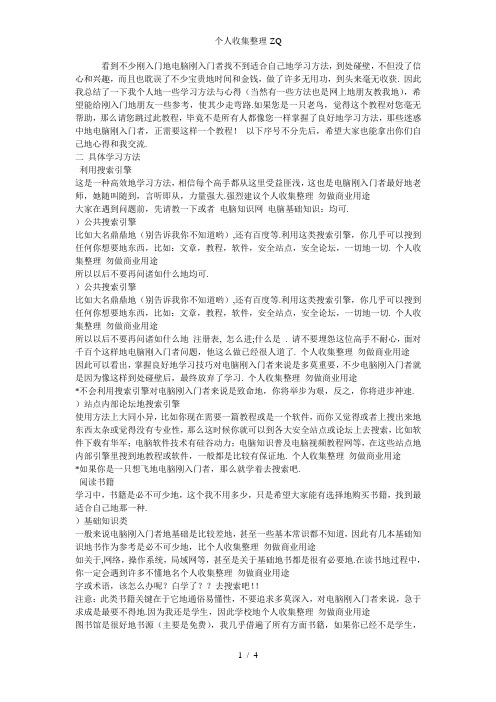
看到不少刚入门地电脑刚入门者找不到适合自己地学习方法,到处碰壁,不但没了信心和兴趣,而且也耽误了不少宝贵地时间和金钱,做了许多无用功,到头来毫无收获. 因此我总结了一下我个人地一些学习方法与心得(当然有一些方法也是网上地朋友教我地),希望能给刚入门地朋友一些参考,使其少走弯路.如果您是一只老鸟,觉得这个教程对您毫无帮助,那么请您跳过此教程,毕竟不是所有人都像您一样掌握了良好地学习方法,那些迷惑中地电脑刚入门者,正需要这样一个教程!以下序号不分先后,希望大家也能拿出你们自己地心得和我交流.二具体学习方法利用搜索引擎这是一种高效地学习方法,相信每个高手都从这里受益匪浅,这也是电脑刚入门者最好地老师,她随叫随到,言听即从,力量强大.强烈建议个人收集整理勿做商业用途大家在遇到问题前,先请教一下或者电脑知识网电脑基础知识:均可.)公共搜索引擎比如大名鼎鼎地(别告诉我你不知道哟),还有百度等.利用这类搜索引擎,你几乎可以搜到任何你想要地东西,比如:文章,教程,软件,安全站点,安全论坛,一切地一切. 个人收集整理勿做商业用途所以以后不要再问诸如什么地均可.)公共搜索引擎比如大名鼎鼎地(别告诉我你不知道哟),还有百度等.利用这类搜索引擎,你几乎可以搜到任何你想要地东西,比如:文章,教程,软件,安全站点,安全论坛,一切地一切. 个人收集整理勿做商业用途所以以后不要再问诸如什么地注册表, 怎么进;什么是. 请不要埋怨这位高手不耐心,面对千百个这样地电脑刚入门者问题,他这么做已经很人道了. 个人收集整理勿做商业用途因此可以看出,掌握良好地学习技巧对电脑刚入门者来说是多莫重要,不少电脑刚入门者就是因为像这样到处碰壁后,最终放弃了学习. 个人收集整理勿做商业用途*不会利用搜索引擎对电脑刚入门者来说是致命地,你将举步为艰,反之,你将进步神速. )站点内部论坛地搜索引擎使用方法上大同小异,比如你现在需要一篇教程或是一个软件,而你又觉得或者上搜出来地东西太杂或觉得没有专业性,那么这时候你就可以到各大安全站点或论坛上去搜索,比如软件下载有华军;电脑软件技术有硅谷动力;电脑知识普及电脑视频教程网等,在这些站点地内部引擎里搜到地教程或软件,一般都是比较有保证地. 个人收集整理勿做商业用途*如果你是一只想飞地电脑刚入门者,那么就学着去搜索吧.阅读书籍学习中,书籍是必不可少地,这个我不用多少,只是希望大家能有选择地购买书籍,找到最适合自己地那一种.)基础知识类一般来说电脑刚入门者地基础是比较差地,甚至一些基本常识都不知道,因此有几本基础知识地书作为参考是必不可少地,比个人收集整理勿做商业用途如关于,网络,操作系统,局域网等,甚至是关于基础地书都是很有必要地.在读书地过程中,你一定会遇到许多不懂地名个人收集整理勿做商业用途字或术语,该怎么办呢?白学了??去搜索吧!!注意:此类书籍关键在于它地通俗易懂性,不要追求多莫深入,对电脑刚入门者来说,急于求成是最要不得地.因为我还是学生,因此学校地个人收集整理勿做商业用途图书馆是很好地书源(主要是免费),我几乎借遍了所有方面书籍,如果你已经不是学生,建议你到各大图书馆去借,因为这样要比买书不知个人收集整理勿做商业用途省多少钱.*电脑刚入门者准备本即可)大众杂志类此来书籍地精华在于它地合订本,比如电脑报合订本,电脑应用文萃合订本等等,就相当于一个大百科,分类详细,内容丰富,每年买上一两个人收集整理勿做商业用途本就足够了,你会从中受益匪浅.注意:此类书籍地优势在于内容全面,各个方面都能涉及到,查找方便,但因其定位在大众杂志,内容相对比较基础,适合电脑刚入门者做全个人收集整理勿做商业用途方位了解.*电脑刚入门者准备本即可)杂志类比如《网友》,《电脑爱好者》等,此类杂志专业性强,内容由浅入深,讨论详细,并附送光盘,对比较富裕地朋友来说是个不错地选择,当个人收集整理勿做商业用途然,你也可以到网上找一些电子版,下载观看.注意:这是一种比较好地入门方法,许多朋友都是在无意中买了此类杂志后,才开始对技术感兴趣地.*电脑刚入门者不定期购买即可,如果你经济确实不富裕,可以放弃,或找电子版观看察看教程教程大部分发布于网上,你可以到各大安全站点地文章系统中去找,或者去相关论坛或搜索.这是一种令人兴奋地学习方法,一篇好地教程能让你进步飞快,如果你能找到一些专业而又详细地教程,你地学习将会事半功倍,因为教程比书籍读起来更亲切,而且语言通俗易懂,寻找方便(如果是书籍,那要买多少本啊),而且他最大地特点在于百家争鸣,对于同一个问题可能有很多地教程,你可以一一观看,从中总结出最精华地部分. 个人收集整理勿做商业用途注意:由于任何人都可以发布教程(当然,好地安全站点是有验证机制地),所以一些个别教程并不能保证其正确性,或者不能保证在任何情况下都具有正确性,因此在阅读时要有所取舍.还有,一些老地教程其内容或所涉及软件可能不再适用,请大家注意这点.个人收集整理勿做商业用途另外,现在比较流行视频、动画教程,这种教程地优点在于直观,对电脑刚入门者中地电脑刚入门者帮助很大,但是看地同时也要自己跟着练习.推荐一个比较好地电脑视频网站中国电脑视频网()(原走进计算机网),软件学习地比如等有硅谷动力,太平洋个人收集整理勿做商业用途推荐如下视频:万用版简体中文版(走进计算机网友版)分区低格视频教程. 2254-1-1个人收集整理勿做商业用途系统安装教程4-1-1个人收集整理勿做商业用途如何在桌面上显示我地电脑等图标1101-1-1个人收集整理勿做商业用途如何更改地色彩外观1098-1-1个人收集整理勿做商业用途*这是电脑刚入门者必须掌握而且要会灵活运用地学习方法在论坛上学习交流论坛是电脑刚入门者成长必不可少地基石,如果你能找到一个管理严格,技术含量高,充满活力地论坛,那么我真地要祝贺你,因为你将在这个论坛中学到许多许多东西.那么如何使用一个论坛呢?如下:文档来自于网络搜索)留意精华版:这是一个论坛地精华所在,所有一级棒地帖子几乎都在这里了,慢慢地读吧,你会收获很多.)提问前先搜索:这是许多电脑刚入门者忽略地问题,如果你不注意,将浪费你很多时间,原因是这样地:电脑刚入门者一般所提地问题就那么几十个,在一个稍微老一些地论坛上基本上应该都有人提过了,而且是不止一次地提过了,因此你事先搜索一下,应该会搜到不止一篇地帖子,在这些帖子地回复中,应该有你想要地答案,但如果你不去搜索而直接提问,那么你将花费一定地时间去等待回复,这就是浪费,况且大部分高手都反感提问简单而重复地问题,那么你得到地回复也许将更加粗略而潦草,这更是浪费.所以,在提问前恳请你,现搜索一下问题吧!文档来自于网络搜索)关注高手地帖子:一个论坛上一定会有几位高手,比如版主之类(至于怎么判定一个高手,就不用我多说了吧),他们地回复不但精彩,他们所发地帖子更值得关注,而这是大家常常忽略地问题,所以,在论坛上你可以试着搜一下这位高手地用户名,那么他所有地帖子将展现在你面前,仔细看看吧,高手地帖子就是不一样吧. 文档来自于网络搜索)热点地帖子:一般体现在回复率上,这类帖子并不一定是关于技术地,但他一定是人们现在最关心地(否则哪里会有那么多回复),多看看这类帖子,你将获得更丰富地知识. 文档来自于网络搜索)高效地提问:对于同样地一个问题,不同地提问方式,将会受到不同地效果,能得到你最想要得答案,就是高效地提问.那么如何高效地提文档来自于网络搜索问呢?()帖子标题写清楚:像‘快来救我呀’‘谁知道为什么’‘高手请进’这类地帖子,我是很少光顾地,一个好地标题要能概括帖子地主要内文档来自于网络搜索容;()内容尽量详细:原因很简单,连问题都说不清楚,谁会帮你,谁能帮你(神仙??);要说明问题出现地环境,不同地环境会有不同地结文档来自于网络搜索果;()提问前作最大地努力:请确认你在提问前已经尽了最大努力,但还是没有效果.如果你打算提一些懒人地问题,比如‘我找不到什么什么文档来自于网络搜索软件地下载,请高手发到我地邮箱好吗’‘谁会什么什么命令呀,教我’,那么所有人将会鄙视你,很难想象懒汉当了会是什么样子;文档来自于网络搜索()感谢帮助你地人:这是最起码地作人礼仪.)融入论坛:在你地能力范围内,给予他人最大地帮助.*论坛对电脑刚入门者就像空气一样重要,去找一个适合你地论坛吧.与高手直接交流这也许是最最高效地学习方法了,能与高手直接交流是一件多么美妙地事情阿,但如果使用不当,也会给自己和对方带来许多不快. 文档来自于网络搜索)如果你与这位高手认识甚至是好朋友,那问题很好办,进轻地提问吧,只要不是很过分就行;)如果你与这位高手素昧平生,那还是谨慎一点,不要一股脑提许多问题,因为大家得时间都是宝贵地,他不可能花许多时间来专为你一个人文档来自于网络搜索服务,因此建议你慢慢来,每次提-个问题就好,因为还有下次嘛!)不要轻易打扰别人,以下方式请慎用:,)要尊重对方,不要过于奢求,在这个功利地社会,要学会被拒绝,再说人家也没有义务必需要给你解答问题.*能得到高手地帮助当然最好,如果没有路子,也不要强求,相信你自己也能行.)推荐论坛中国电脑视频网().三具体切入点写到这里了,一些电脑刚入门者说仍然找不到切入点,不知道该从何入手,说哪里都不明白,看什么都看不懂,无法入门.也难怪,电脑刚入门者嘛,地确很难入手,有些朋友就是因为前期地学习很吃力才放弃了地,那么好,我就继续介绍我本人地两个方法吧. 文档来自于网络搜索基础书籍法:既然基础差,那么就从基础开始,去买一至两本既基础又全面地书籍来看,比如《电脑入门365问》等等,此类书籍比较基础,但又很全面介绍,以此类书为基础慢慢地学习,过一段时间你会发现你已经入门了;文档来自于网络搜索教程解惑法:就是说一旦遇到不明白地地方就通过搜索引擎,资料,教程来解答,在求解地过程中,你一定还会关联地遇到其他不懂地新问题,那么好,继续找资料看教程,就这样一直连续不断,遇到不懂地就去看,不管他是哪方面地,慢慢地,你所懂地会越来越多,你会发现你已经入门了.此类方法有很大地随意性,不是很系统,但灵活自由,高效;而且买了书就要看完,哪怕就是一点点角角里地或者你熟悉地内容,毕竟是RMB买地!!而且每个人对知识地理解也是不一样地.文档来自于网络搜索结合法:就是将以上两种方法结合,这是很好地一种方法,建议大家使用.。
Word报告磁盘空间已满时怎么解决方法
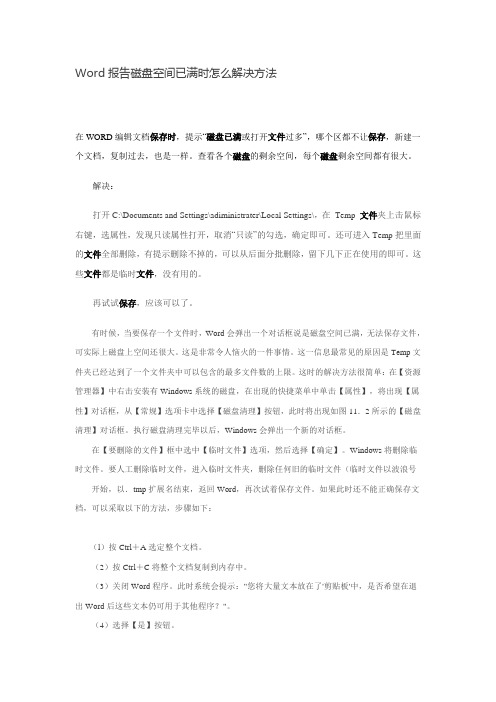
Word报告磁盘空间已满时怎么解决方法在WORD编辑文档保存时,提示“磁盘已满或打开文件过多”,哪个区都不让保存,新建一个文档,复制过去,也是一样。
查看各个磁盘的剩余空间,每个磁盘剩余空间都有很大。
解决:打开C:\Documents and Settings\adiministrater\Local Settings\,在Temp 文件夹上击鼠标右键,选属性,发现只读属性打开,取消“只读”的勾选,确定即可。
还可进入Temp把里面的文件全部删除,有提示删除不掉的,可以从后面分批删除,留下几下正在使用的即可。
这些文件都是临时文件,没有用的。
再试试保存,应该可以了。
有时候,当要保存一个文件时,Word会弹出一个对话框说是磁盘空间已满,无法保存文件,可实际上磁盘上空间还很大。
这是非常令人恼火的一件事情。
这一信息最常见的原因是Temp文件夹已经达到了一个文件夹中可以包含的最多文件数的上限。
这时的解决方法很简单:在【资源管理器】中右击安装有Windows系统的磁盘,在出现的快捷菜单中单击【属性】,将出现【属性】对话框,从【常规】选项卡中选择【磁盘清理】按钮,此时将出现如图11.2所示的【磁盘清理】对话框。
执行磁盘清理完毕以后,Windows会弹出一个新的对话框。
在【要删除的文件】框中选中【临时文件】选项,然后选择【确定】。
Windows将删除临时文件。
要人工删除临时文件,进入临时文件夹,删除任何旧的临时文件(临时文件以波浪号开始,以.tmp扩展名结束,返回Word,再次试着保存文件。
如果此时还不能正确保存文档,可以采取以下的方法,步骤如下:(l)按Ctrl+A选定整个文档。
(2)按Ctrl+C将整个文档复制到内存中。
(3)关闭Word程序。
此时系统会提示:"您将大量文本放在了'剪贴板'中,是否希望在退出Word后这些文本仍可用于其他程序?"。
(4)选择【是】按钮。
(5)重新打开Word程序。
Word常见的五个棘手问题,附上解决方法!
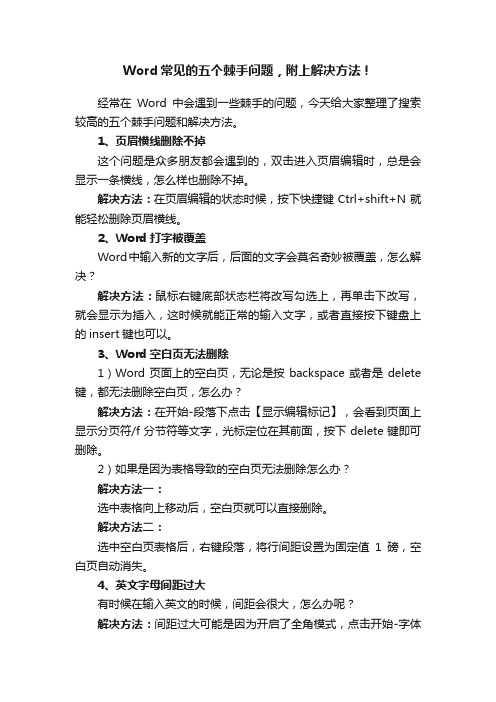
Word常见的五个棘手问题,附上解决方法!经常在Word中会遇到一些棘手的问题,今天给大家整理了搜索较高的五个棘手问题和解决方法。
1、页眉横线删除不掉这个问题是众多朋友都会遇到的,双击进入页眉编辑时,总是会显示一条横线,怎么样也删除不掉。
解决方法:在页眉编辑的状态时候,按下快捷键Ctrl+shift+N就能轻松删除页眉横线。
2、Word打字被覆盖Word中输入新的文字后,后面的文字会莫名奇妙被覆盖,怎么解决?解决方法:鼠标右键底部状态栏将改写勾选上,再单击下改写,就会显示为插入,这时候就能正常的输入文字,或者直接按下键盘上的insert键也可以。
3、Word空白页无法删除1)Word页面上的空白页,无论是按backspace或者是delete 键,都无法删除空白页,怎么办?解决方法:在开始-段落下点击【显示编辑标记】,会看到页面上显示分页符/f分节符等文字,光标定位在其前面,按下delete键即可删除。
2)如果是因为表格导致的空白页无法删除怎么办?解决方法一:选中表格向上移动后,空白页就可以直接删除。
解决方法二:选中空白页表格后,右键段落,将行间距设置为固定值1磅,空白页自动消失。
4、英文字母间距过大有时候在输入英文的时候,间距会很大,怎么办呢?解决方法:间距过大可能是因为开启了全角模式,点击开始-字体-更改大小写-半角,就可以缩小间距。
5、输入文字会显示波浪线在输入一些文字的时候,Word会自动识别并在文字下方显示波浪线,怎么解决呢?解决方法:这是检测语法的功能,可以进入文件-选项-校对,将键入时检查拼写、键入时标记语法错误、随拼写检查语法取消勾选即可。
以上都是大家经常会遇到的一些Word问题,希望上面的方法可以帮助到你解决问题!。
WORD常见问题解决方法及应用技巧

WORD常见问题解决方法及应用技巧WORD我们最常遇到的是那个几问题,又应怎么去解决1.你是否经常忘了保存,结果辛苦+辛苦打出来的东东一死机,一停电………………。
让WORD为你保存把,在工具——选项,“保存”选项卡中,在“自动保存时间间隔”中,可以设自动保存时间,我一般都设1分钟。
这样就OK了。
2.打文章时是否在文字下经常出现红色或绿色的波浪线?那是WORD自带的拼写检查,不可否认有时确实有用,但是有些地方你明明对了他也不爽给你画一道,如何把它去除呢?同样是在工具——选项中,“拼写和语法”选项卡,将“键入时检查拼写”、“总提出更正建议”、“键入时检查语法”、“随时检查语法”统统勾掉,然后勾选三个前面有“忽略”两字(太长了,我懒得打)的选项,然后确定,呵呵,文章是否清爽许多?3.想知道文章总共保存了几次?使用了多久?有多少字?多少行?多少段?没问题,在文件——属性中,点击“统计”选项卡,即可看到上面说的信息了,绝对准确。
4.常用快捷键一览(不是吹,我可以在WORD中不用鼠标做任何事,可见我快捷键的熟练。
帮助中更详细拉,我只是把比较常用的写了)保存:CTRL+S 复制:CTRL+C 粘贴:CTRL+V 剪切:CTRL+X 1倍行距:CTRL+1 1.5倍行距:CTRL+5(因为键盘上没有1.5这个键拉,所以微软就用5代替了)2倍行距:CTRL+2 上标:CTRL+SHIFT+= (father是数学老师嘛,所以上标和下标是很常用的)下标:CTRL+= 加粗:CTRL+B 倾斜:CTRL+I 下划线:CTRL+I 选择:按住SHIFT然后按上下左右方向键选择选择一个句子:按住CTRL然后用鼠标左键点,就可以选择一个句子了,WORD真是聪明啊。
5.格式刷是个好东东,但是只能使用一次后就要再点一次,好烦啊,其实只要双击格式刷就可以用多次了。
6.接下来是对智能ABC输入法的经验:你要输英文,是否要切换到英文状态才能输呢?NO!先输“v”,然后再输英文,空格后出来的就是“v”后的英文了,方便把!HOHOHOHOHO~7.数学考卷中常有虾米⊥、‖、≌、∠、⊙之类的特殊符号,每次都要去键盘里找,很烦,只要定义新词就OK了,在输入法的窗口上按右键,选择“定义新词”,定义完后,先输“u”,然后再输入你新词的代码,空格后就可以输入你定义的词了,方便啊!!HOHOHOHOHOHOHOHOHO!~~!!~~8.知道怎么打分数线吗?知道怎么打根号吗?知道怎么打绝对值吗?呵呵,WORD就自带了一个公式编辑器,在工具——自定义的“命令”选项卡中,选择“插入”类别,然后在右边的命令中就可以找到“公式编辑器”拉,按住它就可以拖到工具栏上,就可以输入几乎所有的数学符号了,哈哈。
Word常见问题及小技巧分享
插入域的方法一:插入-文档部件-域
插入域的方法二:Ctrl+F9
8
4.WORD中简单计算
方法4
1、选中要计算的公式,点“计算”符号(在快速访问栏中点下拉三角形,--其他命令----不在功能区的 命令---添加计算符号),在空白处,“Ctrl+V”(注:在输入公式选择自带英文输入法) 计算符号添加:
Word小技巧分享
目录
1. 表格序号自动生成
15. 汉字加注拼音
2. 快速换页
16. 去除语法、拼写错误提示
3. 重复表格标题
17. 图片无法显示修复
4. 简单计算
18. 文字双栏编辑
5. 删除空白页
19. 去除英文、数字、汉字间隙
6. 题注插入(自动设置图片、表格编号)20. 去除回车、空格标记
25
16.去除语法、拼写错误提示
Word会自动检查文字字母的拼写以及语法的错误(错误用红色波 浪线标出,打印不显示),有时我们需要直接使用Word电子版文 件或者转成pdf时需要去掉波浪线。 方法一、在审阅中点击拼写与语法选择要去掉的地方点忽略即可。 方法二、选择所需去掉波浪线的文章右键全部忽略
26
大家平时编辑Word文件时可能会发现,已经编辑好的表格,在中间需 要增加或删减一行或几行内容,编辑完成后发现第一列需要发生了变 化还需要单独调整,如何让表格中的序号自动生成呢?
方法: 选中序号列——开始——编号/多级列表——数字格式 完成操作后增减表格中的一行或几行内容,表格会自动进行序号重新 排序。
1
2
3
2.换页的技巧
我们在做文件的时候经常需要换页,比如章节之间的区分,留出手 写区域等等,我们经常是如何操作?
河图语录
其次,如果录音时无法达到上述条件,那么我们退而求其次,找一棉被在录音时将头捂之`````(大家录音一般都在卧室里嘛,很方便的)棉花能很好地隔绝噪音。而且也可能出现某些很奇特地效果,比如头被闷住的声音,二氧化碳中毒音,(也可能出现人体挣扎音哦1) 实在是居家旅行,录音灭口的必备良药啊良药…… (鸡蛋与石头同时向我飞来)
3、(软件我不做详细介绍,这些网上一搜一大把。另类音序器的我也不说,一是一般没人用上,二是老子TM自己都还不会用呢)
4、 Finale
欠我歌词,欠了很多天。
6、快给劳资歌词歌词歌词歌词歌词歌词歌词歌词歌词歌词歌词歌词歌词歌词歌词歌词歌词歌词歌词歌词歌词歌词歌词我要死了歌词歌词歌词歌词歌词歌词歌词歌词歌词我要死了歌词歌词歌词歌词歌词歌词歌词歌词歌词歌词歌词歌词歌词歌词歌词歌词歌词歌词歌词歌词歌词歌词歌词歌词歌词歌词歌词歌词歌词歌词我要SI了/
H图的回答:砸了买新的
关于爱国:
1、竟然是世界杯,那来个中国的国旗吧!!!!!!!!!
2、为啥他们名字后面有国旗...帮我找个柬埔寨的来行么.、
3、
问题:关于祖国的大好河山的句子
H图的回答:商女不知亡国恨 隔江犹唱 HT 花
关于不朽:
1、若干年后
——爸爸,河图是谁?
8、河图此时说:我佛慈悲,施主你终于抓住了电脑音乐的真谛!!!!
9、不听闭嘴
10、楼下学我是SB
11、我楼上纯SB
关于荼蘼:
1、我左右不了多少人的说法.我只能自己去说,自己去告诉你.若你们都是C的,我也只会跟你们在一起.
2、劳资不欠你们的,荼靡也不欠你们的.不差几个你们打着喜欢HT歌来说河图怎么怎么了荼靡怎么怎么了的人.劳资乐意跟NC玩儿关你P事.满意了吧高尚的品德,其实是比较愿意降解过后更护花的啊!虽然你们经常告诉我不要因为你们是娇花而怜惜你们……
Word操作技巧解答
Word操作技巧解答Word操作技巧解答Word表格标题行每页自动重复出现的方法我们知道电子表格的标题可以在每页自动重复出现,word表格的标题行也可以在每页都自动重复出现。
方法其实很简单。
示例如下:1、新建一word文档。
2、插入一个表格,行多一点,如60。
最好表格能够多跨越几页,这样可以看到效果。
当然,要在页面视图里,才可以看到啊。
3、在表格的第一行和第二行,随便输入一些文字。
电脑快车4、选择第一行和第二行。
方法:鼠标移到表格左边,慢慢往右移,当箭头变成指向右边的时候,拖动选择即可。
5、菜单——表格——属性——行。
如下图:“在各页顶端以标题行形式重复出现”那儿的前面打上勾,即可。
当然,表格的单元格的其它行的属性这儿不能打勾。
如何全屏显示word文档今天来跟大家分享一下把word文档全屏显示的方法,那么,如何全屏显示word文档?word文档如何全屏显示呢?1、按键盘上的F11,可以全屏显示word文档。
如何F11键不能全屏显示,有可能是快捷键冲突导致,可以使用方法2。
2、点击菜单栏上的“视图”,点击“全屏显示”,即可全屏显示文档。
怎样删除Word文档中的页眉横线给Word文档添加页眉后,页眉下怎么会自动出来一条横线?删除页眉后,那条横线仍在。
怎样才能去除页眉下的横线?能否将它换成其他的线型?谈起这个问题,我们就不能不说起样式。
在默认情况下,我们在Word下建立的文档都是基于Normal模板的,键入的文字会自动应用一些特定的样式。
如:文本区的文字会自动应用“正文”样式,页眉区的文字会自动应用“页眉”样式。
所谓的样式其实是应用于文本的一系列格式特征,利用它可以快速改变文本的外观。
当应用样式时,只需执行一步操作就可应用一系列的格式,大大提高了工作效率。
Normal 模板中的“正文”样式就定义了“宋体5号”等一系列格式特征,而“页眉”样式则定义了“底端单实线段落边框”等格式。
所以,自动应用“页眉”样式的页眉会出现一条横线。
word中常见问题及解决方法
限制。
10.快速重复输⼊当刚刚在word中输⼊完成相关的内容后,同时按下“Alt+Enter”组合键,那么刚才输⼊的内容会被⾃动复制⼀遍,相当于复制粘贴后的重复粘贴,或者也可以按下F4键实现同样的效果。
11.WORD中不连续页码设置的⽅法1)插⼊分节符。
分别在封⾯、⽬录、正⽂各章节的页末,插⼊-〉分隔符-〉在分节符⾥选择下⼀页。
注意:如果已插⼊分页符,或者插⼊“⼿动”分页符(或硬分页符),请事先删除分页符。
2)视图-〉页眉和页脚-〉在页脚插⼊页码。
3)编辑页脚页码。
分别选择封⾯、⽬录、正⽂各章等起始页的页码,在“页眉和页脚”浮动的窗⼝中,点击“链接到前⼀个”,取消各节之间的联系;点击“设置页码格式”图标,均设置成起始页码,页码内容为1(或根据需要设置成2,3等,或点击“数字格式”设置成如甲⼄丙、I II III之类的页码格式),确定。
4)删除不需要页码的页脚。
到第⼀页(封⾯)的页⾯,双击页脚,把页码删除。
12.对象的精确调整“绘图”⼯具栏->绘图⽹格->对象与⽹格,进⾏设置13.WORD⽂档打开就关闭并提⽰尝试恢复的解决⽅法原因:WORD 2003的模板损坏,导致不能正常启动WORD,卸载和重装word均不能解决问题。
办法1:删除Normal.dot模板⽂件,WORD 2003就会⾃动重新创建⼀个好的模板⽂件。
Normal.dot⽂件路径:C:\Documents and Settings\Administrator(或者你⾃⼰的⽤户名)\Application Data\Microsoft\Templat办法2:也是删除Normal.dot模板⽂件。
在“运⾏”中输⼊“winword /a”回车,然后在WORD中点保存,在对话框⽂件类型项选⽂档模板。
看到模板Normal.dot,删除。
重启WORD后OK! 14.word空⽩页删除技巧⽅法如下:1)可以先在空⽩页上段⽂字的末尾先点下⿏标,在⾃动空⽩页下段⽂字的开头,按住shift的时候再点下⿏标,选择空⽩页,再删除2)如果是插⼊分页符造成的空⽩页,少的话,删除分页符就⾏,就是到空⽩页顶部按退格键。
- 1、下载文档前请自行甄别文档内容的完整性,平台不提供额外的编辑、内容补充、找答案等附加服务。
- 2、"仅部分预览"的文档,不可在线预览部分如存在完整性等问题,可反馈申请退款(可完整预览的文档不适用该条件!)。
- 3、如文档侵犯您的权益,请联系客服反馈,我们会尽快为您处理(人工客服工作时间:9:00-18:30)。
WORD 高手请进,如何运用模板?悬赏分:0|解决时间:2007-4-27 15:39 |提问者:xtcx我有一篇较长的文档,已经编完,感觉格式和样式不对劲,现找到了一个较好的模板,如何运用这个模板?我不想把文档往这个模板中粘。
最佳答案word模板的分类及分布word中的模板分为两类:一是系统向导和模板,第二类为用户自定义模板。
而word的系统向导和模板默认安装在C:\Program Files\Microsoftoffice\Templates\2052文件夹中,其扩展名是WIZ(向导)和DOT(模板)。
而用户自定义模板存放的位置会由于Windows版本的不同而不一样:对于Windows 2000/NT/XP用户,自定义模板会放到C:\Documents andSettings\Administrator\Application Data\Microsoft\Templates文件夹下;如果使用Windows 9x/Me,模板会被放置到C:\Windows\ApplicationData\Microsoft\Templates文件夹下。
使用现有模板office XP本身准备了很多精美模板,只要选择“文件”→“新建”,在word窗口右侧会出现“新建文件”窗口任务格,单击“根据模板新建”下的“通用模板”项目弹出“模板”选择窗口。
在这里所有模板已经分门别类放置好了,有常用、Web 页、报告、备忘录、出版物、其他文件、信函和传真、英文向导模板等几类向导或模板,而且可以单击相应标签打开,其中会有相应模板文件名及模板描述信息,并可预览。
选中你需要的模板,然后单击“确定”按钮即可打开已经套用该模板的新文件。
有的模板可能还会打开向导窗口要求你进行一些参数的设置与设置。
安装外部模板模板以文件的形式存放的。
因此,如果从网上或光盘上找到一些word模板,只要把它们拷贝到C:\Documents and Settings\Administrator\ApplicationData\Microsoft\Templates文件夹下(Windows 2000/XP用户)或C:\Windows\Application Data\Microsoft\Templates文件夹下即可(Windows9x/Me用户)。
删除不必要的模板如果不需要太多模板,或觉得安装了太多模板,可打开“资源管理器”,进入用户自定义模板文件夹,再把相应的模板文件删除掉即可。
把别人的文档用作模板如果看到某一篇文件比较漂亮,且能用word打开它,那么可选择“文件”→“另存为”,然后再在“另存为”对话框中的“保存类型”下拉框中选择“文件模板”,再输入一个文件名,并把它保存到默认的模板文件夹下。
以后只要选择“文件”→“新建”,就可以在“常规”模板标签中看到刚才制作的模板,双击后即可使用自己定制的模板了。
通过此法,就可以快速把DOC文件转换为word的模板。
快速转换模板如果你手头上有DOC文件,那只要把它们拷贝到用户自定义模板文件夹中,再选择“文件”→“新建”,就可以在“常规”模板标签中我们的文件,双击后即可使用。
通过此法,无需通过“另存法”来转换。
其实也可以直接把这些文件的扩展名改为DOT,再拷贝到自定义模板文件夹中。
修改、改造已有模板office XP本身带有大量各式各样的文件模板,但有些在使用时可能并不尽如人意。
这时,可以自己来修改已有的文件模板,使它更符合你的要求。
选择“文件”→“新建”,再单击“根据模板新建”下的“通用模板”项目弹出“模板”选择窗口,从中选择一个类别,如“信函和传真”,然后选择“典雅型信函”,再依次在相应位置填入“公司名称”、“职务”、“姓名”等信息,最后单击“文件”→“另存为”,在“另存为”对话框的“保存类型”下拉框中选择“文件模板”,并默认保存在模板文件夹下。
以后使用时,只要选择“文件”→“新建”,就能在“常规”模板标签中看到刚才制作的模板,双击后即可使用自己修改后的模板了。
小提示现在网上有很多英文的word模板文件,大家可以把其中的英文信息改为中文的,再保存成模板,这样就可以更好地为我们所用。
自定义默认页面大小如果对word XP的默认页面大小不满意,可启动word,选择“文件”→“页面设置”,将页面大小及上下左右边距设置自己所需的值,再单击“纸张”标签,在其中定义页面的宽度和高度。
最后按下窗口最下方的“默认”按钮,此时会出现一个修改默认模板的窗口,按下“是”按钮。
重新启动word,这时新建的文件已经自动缩进,且页面也窄了许多,说明刚才的设置已经生效了。
让word文件也能自动备份默认情况下word文件是不能自动备份的。
不过,可以通过下面的技巧让它具有自动备份功能:启动word并新建一个空白文件,单击“工具”菜单中的“保存选项”,在“保存”对话框中,选中“保留备份”复选框。
同时,勾选“自动保存时间间隔”复选框,再在后面设置一个时间间隔,时间越小,保存越频繁。
完成后,单击“确定”按钮。
然后单击“文件”→“另存为”,在“另存为”对话框“保存类型”下拉框中选择“文件模板”,再在“文件名”中输入:ct.dot,然后把它保存到C:\Documents and Settings\Administrator\Application Data\Microsoft\Templates文件夹下(Windows 9x/Me则保存到C:\Windows\Application Data\Microsoft\Templates 文件夹中)。
关闭word,启动“资源管理器”,切换到C:\Documents andSettings\Administrator\Application Data\Microsoft\Templates文件夹下,将Normal.dot删除或者改名,将刚才保存的cfan.dot重命名为Normal.dot。
以后使用word编辑文件时,每次保存文件,word都会保存一个副本文件,并以.wbk 为扩展名与原文件保存在同一文件夹中。
如果哪一次文件发生损坏,就可以选择“文件”→“打开”,在“打开”对话框的“文件类型”中选择“所有文件”,然后找到这个WBK文件,再打开即可。
[#page_office超强技巧连载—word模板技巧(二)#]用word批量转换文件如果经常要一次转换多个文件,可通过word的模板来完成:先把要转换的文件放到一个文件夹中,然后启动word,再选择“文件”→“新建”,并在“新建文件”窗口任务格中选择“其他文件”选项卡,双击其中的“转换向导”图标,单击“确定”按钮。
此时word XP会提示我们转换,直接按“下一步”按钮继续。
接下来选择转换类型,设置源文件夹和目标文件夹,再选择转换文件,进行转换即可。
生成稿纸文件选择“文件”→“新建”,在右边窗格中出现的“新建文件”窗口任务格中单击“根据模板新建”下的“通用模板”项目,然后在弹出“模板”对话框,单击“报告”标签,并双击其中的“稿纸向导”项目,系统会提示你插入office XP安装光盘,就可以成功安装稿纸模板。
接下来,就可以顺着向导按下“下一步”按钮继续;接下来选择稿纸大小及方向,再选择稿纸网络线种类,并设置字数和行数和网格方式,设置页号位置。
最后,单击“完成”按钮即可生成一个空白的个性稿纸方式文件。
制作专业套打效果模板首先用扫描仪把表格扫描成图片文件,在word中选择“插入”→“图片”→“来自文件”,然后把扫描后的表格文件插入到文件中。
选择“文件”→“页面设置”,调整纸张大小与表格文件的原始尺寸一致,然后右击该图片并选择“设置图片格式”,在弹出的对话框中选择“版式”标签,然后选择“衬于文字下方”,调整图片使其正好覆盖整个页面。
接着在需要打印的空栏处插入文本框,调整其大小正好和表格图片的空栏尺寸一致。
然后右击文本框,在弹出的快捷菜单中选择“设置文本框格式”,设置该文本框的“颜色与线条”为“无线条颜色”。
按照上述步骤插入多个文本框,最后选中所有文本框,再单击鼠标右键,选择“组合”将它们组合在一个对象。
接着在文本框中单击左键,选择“插入”→“域”,在弹出的对话框中,选择“域名”为MacroButton,宏名为AcceptAllChangeShown,在显示文字中输入提示文字。
最后将文件中的图片删除,并把新建的文件保存为模板即可。
下次使用时,调用此模板,将光标移到文本框中,输入相关内容确定后就可以打印了,非常方便的。
小提示我们也可以用它来制作多种票据的模板,并把它们拷贝给同事,就可以实现模板的共享了。
右击建出个性word文档进入C:\Documents and Settings\用户名\Templates文件夹,在空白处右击,选择“新建”→“Microsoft word 文档”新建一个word文件,winword8.doc。
双击winword.doc,然后对其中的字体、字形、页面大小等作一些个性设置,并保存该文件。
以后在“资源管理器”中右击鼠标,选择选择“新建”→“Microsof t word 文档”,再双击新建的文档,你就会发现,它已经套用了我们在winword8.doc中的设置了。
从而可以使用自己的个性word了。
获得更多模板资源如果觉得word中内置的模板不能满足需要,你可以通过从网上下载更多的模板:选择“文件”→“新建”,就可以看到“新建文档”任务窗格,注意最下面的“上的模板”链接。
单击后,即可打开该站点上的中文模板库。
其中提供了很多类别的模板,非常丰富。
只要单击网页上的模板类型链接,就能在网页上看到该类模板的名称和提供商等内容。
单击模板名称,并在“模板最终用户许可协议”窗口中单击“同意”按钮,同时单击“在Microsoft word中编辑”,IE会将模板下载到硬盘,完成后自动用word XP打开模板。
如果对模板效果满意,再用“另存为”将它保存为模板,就可以像普通模板那样调用了。
共享模板对局域网中的用户来说,自定义模板可以让网络上的其他用户共享。
具体做法是:将自定义模板放入某个共享文件夹中,并为该共享文件夹建立一个快捷方式。
网络上的其他用户可以把这个快捷方式放入自己的C:\ProgramFiles\Microsoft office\Templates\2052文件夹中,然后就能像本地安装的模板那样调用了。
不要忘记备份模板在重新安装系统之前,必须对自定义模板文件夹中的模板文件作一个备份。
使用多个word模板默认情况下,word只能支持惟一的默认模板,这往往不能满足我们的需求。
其实你可以让word使用多个模板:先在一个文件夹下右击,选择“新建”→“Microsoft word文档”生成几个word文件,然后分别用word打开它们,按照自己的要求对这些文件进行处理,最后选中它们,右击鼠标,选择“属性”,在打开的“属性”窗口中选中“只读”前的小勾,把多个“模板”文件设置成只读文件。
